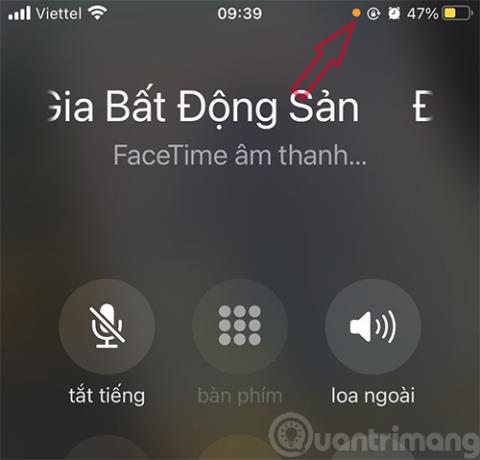Az iOS 14 óta a felhasználók bizonyos alkalmazások megnyitásakor kék vagy narancssárga pont jelenik meg a jelsáv közelében az iPhone képernyőjén. Ez az Apple által hozzáadott új felhasználói adatvédelmi funkciók egyike. Ez az új funkció értesíti a felhasználókat, hogy mely alkalmazások használják a telefon hang- és képrögzítési funkcióit.
iPhone narancssárga pont
Ha megnyit egy alkalmazást, és egy narancssárga pont jelenik meg a képernyő jobb sarkában, az azt jelenti, hogy az alkalmazás használja a mikrofont és rögzíti az Ön által mondottakat. Ha online hívóalkalmazásokat és néhány hivatalos Apple-alkalmazást, például Siri-t használ, narancssárga pont jelenik meg.

Narancssárga pont iOS 14 rendszeren
Ezért ha nem telefonál vagy nem ad ki hangutasítást, és egy narancssárga pont jelenik meg, a Vezérlőközpontból lefelé húzva ellenőrizheti, hogy melyik alkalmazás használja a mikrofont. ).
Abban az esetben, ha a szín mellett a pontokat is jól szeretnéd megkülönböztetni, a narancssárga pontot átalakíthatod narancssárga négyzetté. Lépjen a Beállítások -> Kisegítő lehetőségek -> Megjelenítés és szöveg mérete -> kapcsolja be a Megkülönböztetés szín nélkül funkciót.
Zöld pont az iPhone-on
Egy zöld pont jelenik meg, amely értesíti a felhasználót, ha egy alkalmazás használja az eszköz kameráját.

Az iPhone zöld pontot mutat az iOS 14 rendszeren
Korábban ezt a funkciót az Apple is alkalmazta MacBookon vagy iMac-en, hogy értesítse a kamerát a nyitásról. Ha a kamera hozzáférést kap, a mikrofon is engedélyt kap, így a narancssárga pont többé nem jelenik meg.
A képernyő feletti kis értesítési sáv azt az alkalmazást mutatja, amely éppen hozzáfért a kamerához vagy a mikrofonhoz, így a felhasználók a Vezérlőközpontból lehúzva ellenőrizhetik. A felhasználók törölhetik az alkalmazást, ha nem biztosak abban, hogy az alkalmazás miért használja ezt a két funkciót, hogy elkerülje a titkos filmezést vagy rögzítést.
Az iPhone 14 Pro és az iPhone 14 Pro Max esetében ez a kék pont és narancssárga adatvédelmi nyilatkozat megjelenik a Dynamic Island kivágásban, közvetlenül az elülső kamera mellett. Ha azonban a Dynamic Island aktív egy másik alkalmazással, egy narancssárga pont és egy zöld pont jelenhet meg az akkumulátor kijelző ikonjának jobb oldalán.

Ez a sárga és zöld pont az iPhone biztonsági funkcióinak kulcsfontosságú eleme. Az Apple szerint fontos értesíteni a felhasználókat, ha a telefon esetleg hangot vagy videót rögzít.
Ha azonban nem tetszik ez a megjelenés, és szeretné kikapcsolni a kék és narancssárga pontokat az iPhone 14 Pro Max készüléken, ezt néhány alapvető lépéssel megteheti, például: lépjen a Beállítások menübe, majd válassza az Adatvédelem lehetőséget, majd válassza a következőt. Mikrofon elem és kapcsolja ki ezt a funkciót.